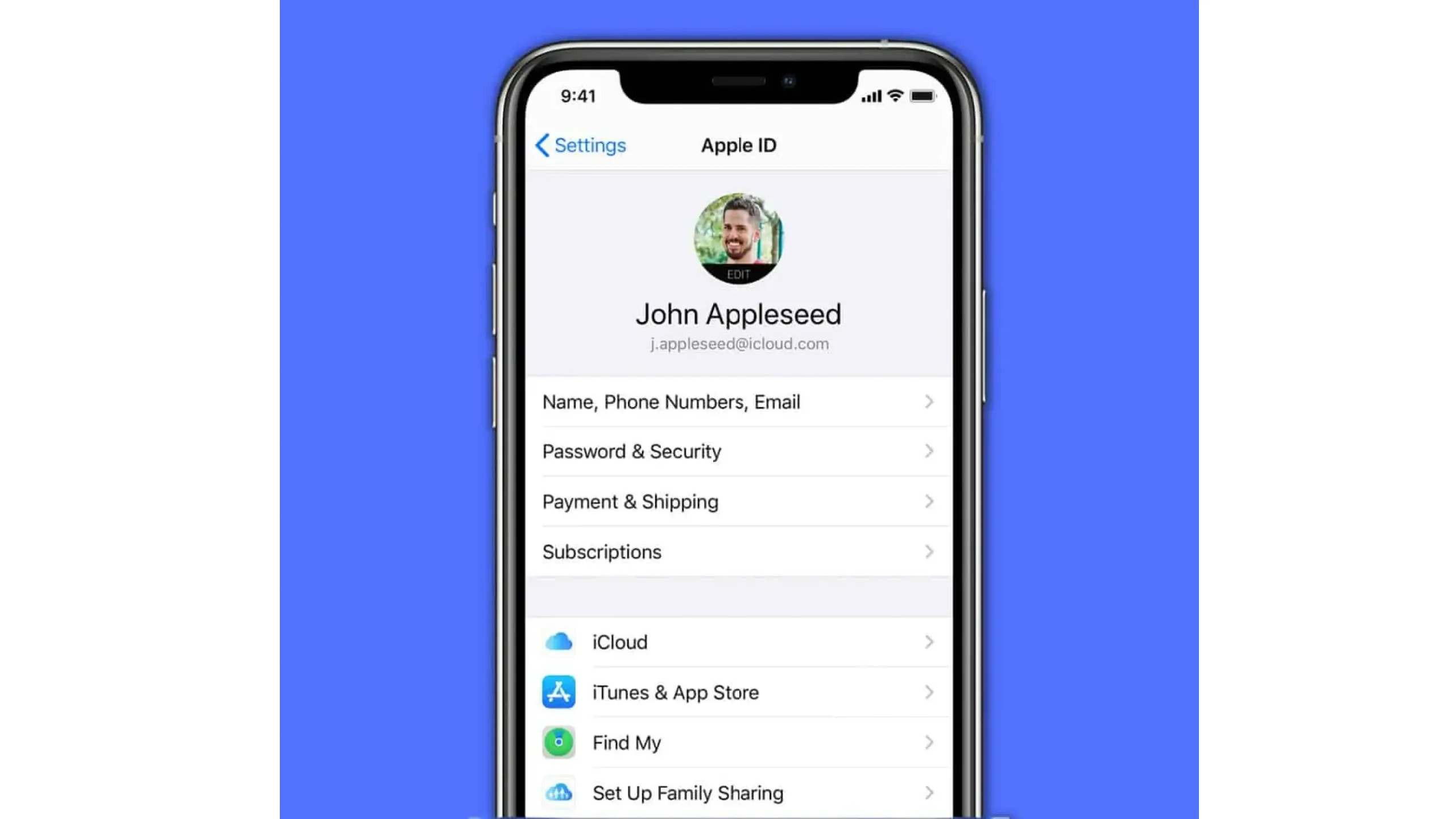اپل آیدی یکی از مهمترین ابزارهای ارتباطی و دسترسی به خدمات مختلف اپل است. این حساب کاربری نه تنها برای خرید و دانلود برنامهها و موسیقیها استفاده میشود، بلکه به شما اجازه میدهد تا از خدماتی مانند iCloud، iMessage و FaceTime نیز بهرهمند شوید, در برخی مواقع، ممکن است بخواهید ایمیل مرتبط با اپل آیدی خود را تغییر دهید, در این مقاله، مراحل لازم برای آموزش تغییر ایمیل اپل آیدی را به طور کامل توضیح خواهیم داد.
چرا باید ایمیل اپل آیدی خود را تغییر دهید؟
تغییر ایمیل اپل آیدی دلایل مختلفی دارد. ممکن است شما به دلیل تغییر شغل یا تغییر وضعیت زندگی، بخواهید از یک ایمیل جدید استفاده کنید. همچنین، اگر ایمیل فعلی شما هک شده باشد یا دیگر به آن دسترسی نداشته باشید، تغییر آن ضروری است. به علاوه، ممکن است بخواهید از یک ایمیل حرفهایتر یا مناسبتر برای ارتباطات استفاده کنید.
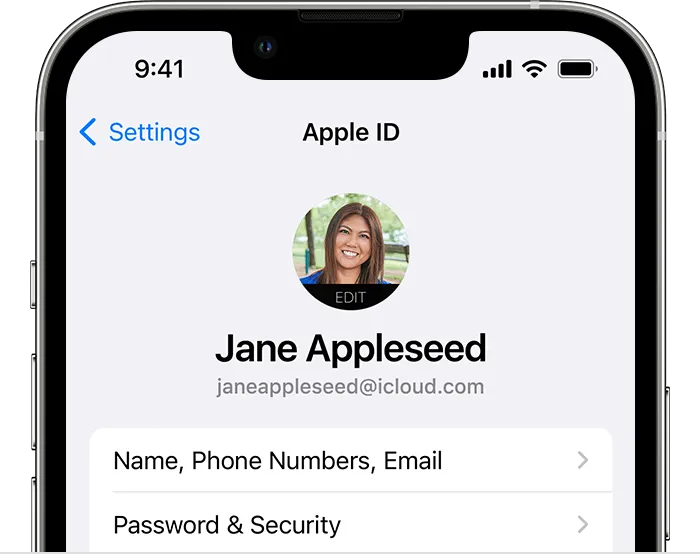
آموزش تغییر ایمیل اپل آیدی
مهم ترین نکته ای که در هنگام تغییر ایمیل اپل آیدی باید در نظر گرفت این است که سوابق اطلاعاتی شما پاک نمیشود و دیگر نیاز نیست نگران این مورد باشید .
و اما نکته بعدی که باید رعایت کنید گرفتن بکاپ از گوشی خود است چرا که هنگام تغییر ایمیل امکان آن هست که اطلاعات به صورت ناگهانی پاک شود .
روش های تغییر ایمیل اپل آیدی
برای تغییر ایمیل اپل آیدی دو روش را در ادامه برایتان میگویم که بسته به راحتی شما میتوانید از هر کدام استفاده کنید .
1) استفاده از وبسایت برای تغییر ایمیل
این روش بسیار ساده است که به راحتی و با هر دستگاهی میتوانید برای تغییر ایمیل اقدام کنید .
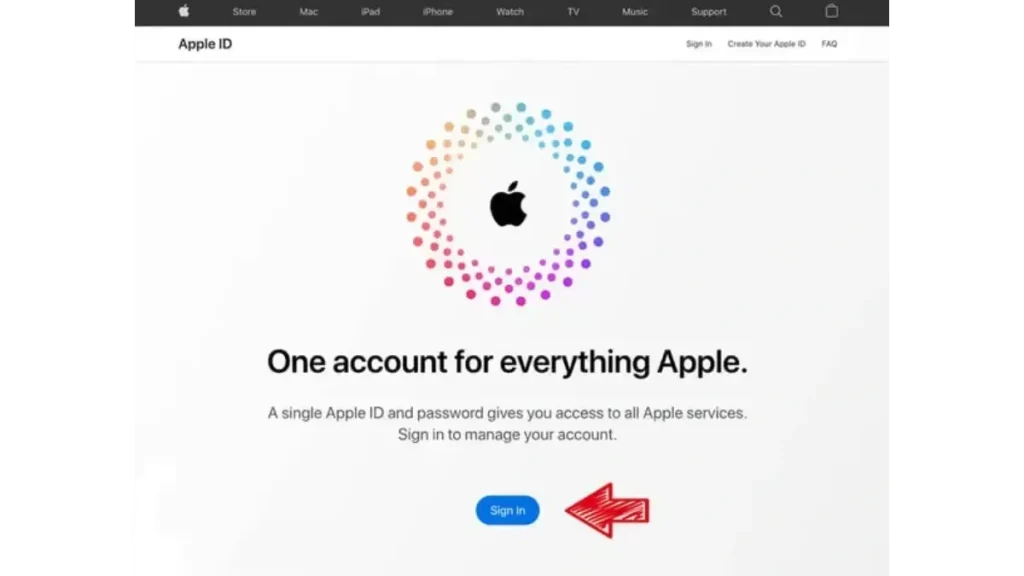
برای تغییر ایمیل اپل آیدی، ابتدا باید به وبسایت appleid.apple.com بروید. پس از ورود به این وبسایت، روی گزینه "Manage your Apple ID" کلیک کنید. سپس با استفاده از اپل آیدی و رمز عبور خود وارد حساب کاربری شوید.
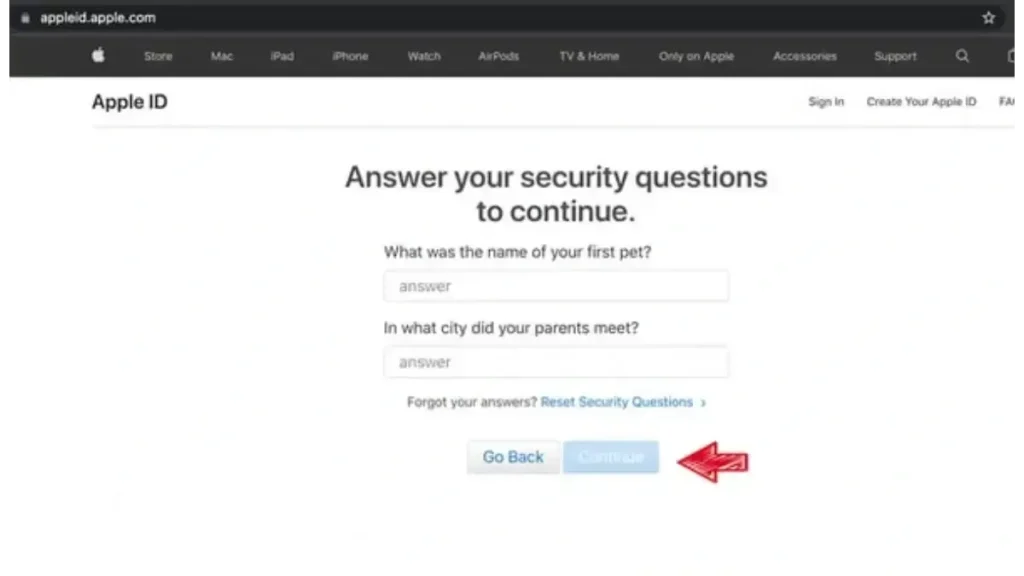
پس از ورود باید به دو سوال امنیتی پاسخ بدهید و سپس روی گزینه Continue بزنید .
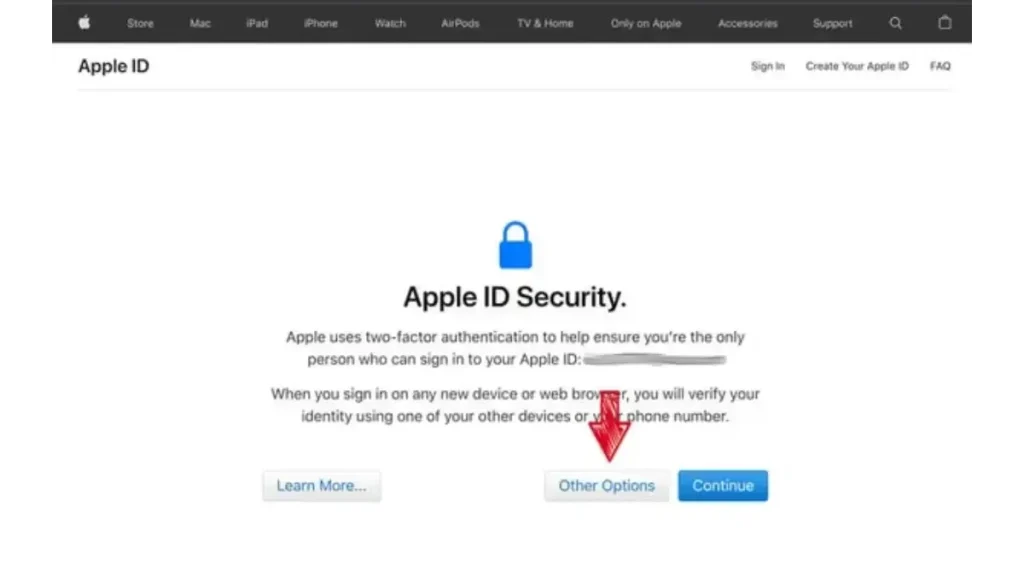
در این مرحله باید Other Options را بزنید .
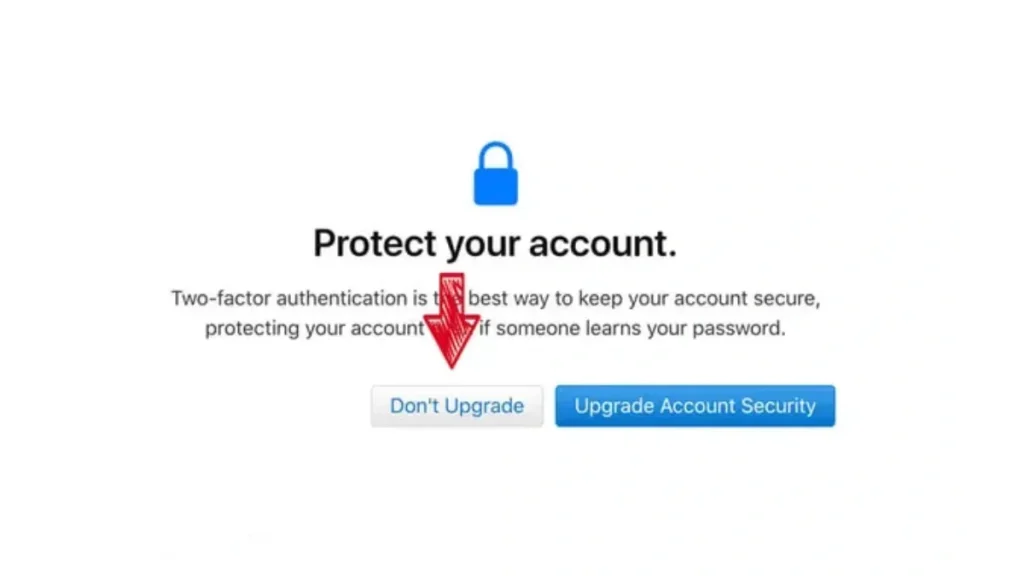
باید Don’t Upgrade را بزنید .
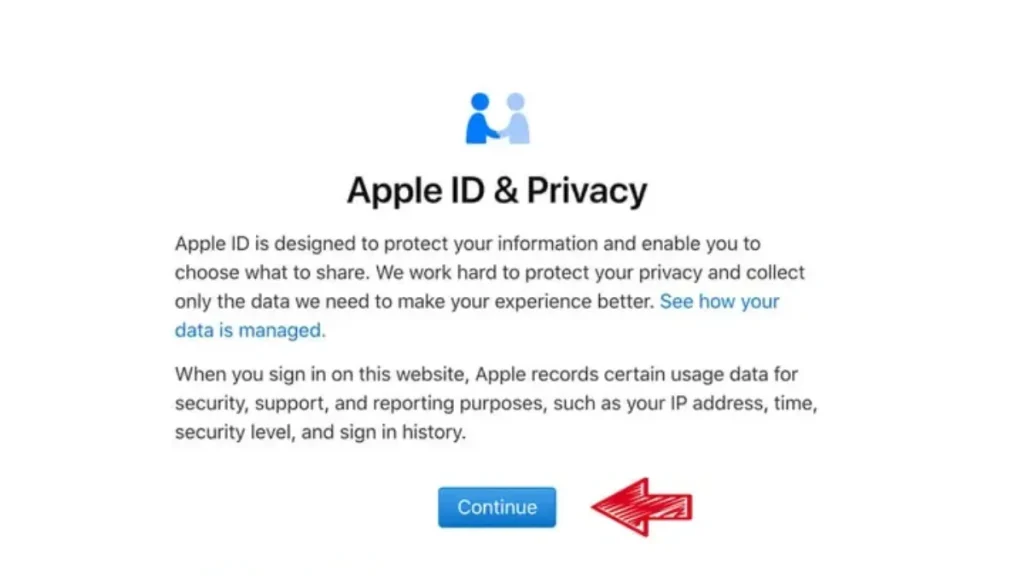
Continue را بزنید .
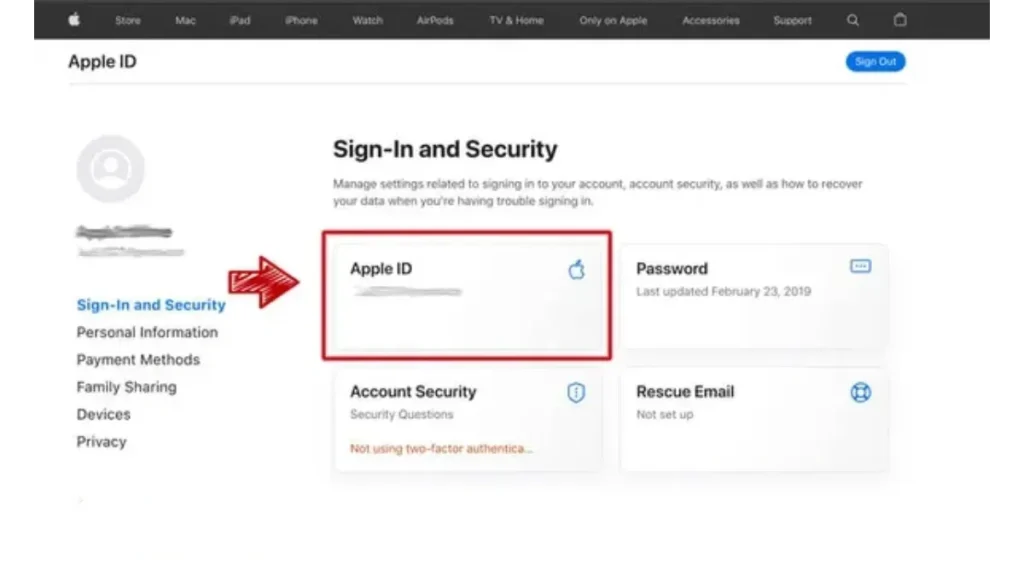
سپس بخشی به نام Sign in and Security باز میشه و تو این صفحه روی گزینه Apple ID کلیک کنین.
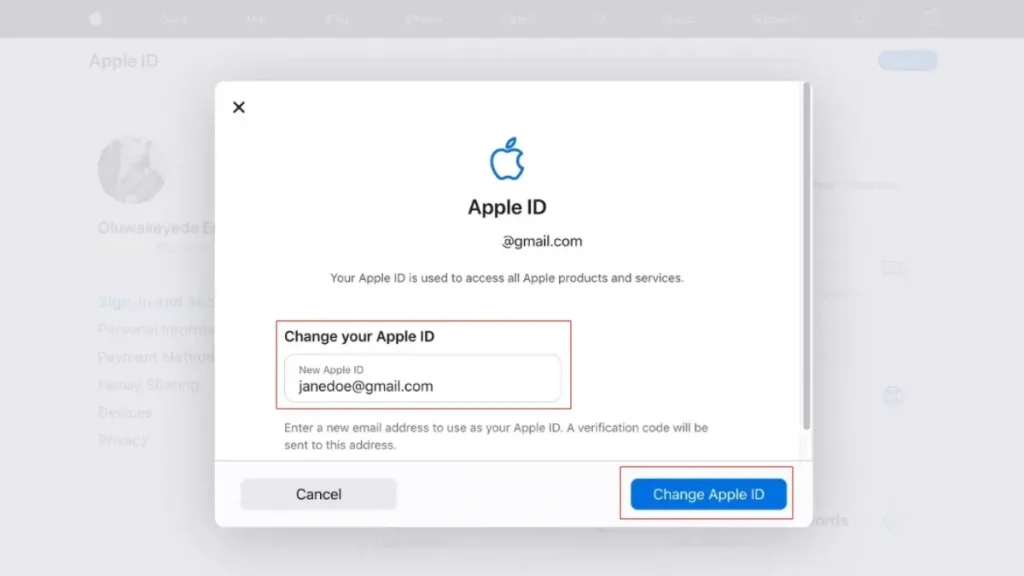
در نهایت میتونید در این بخش ایمیل آیدی جدیدتون رو وارد کنید و روی گزینه Change Apple ID بزنید .
2)تغییر ایمیل اپل آیدی در آیفون
- ابتدا وارد تنظیمات Settings گوشی آیفون بشید
- سپس اسمتون که بالای صفحه نمایش داده شده ضربه بزنید
- گزینه Name, Phone Numbers, Email رو انتخاب کنین
- تو بخش Contactable At روی گزینه Edit ضربه بزنین
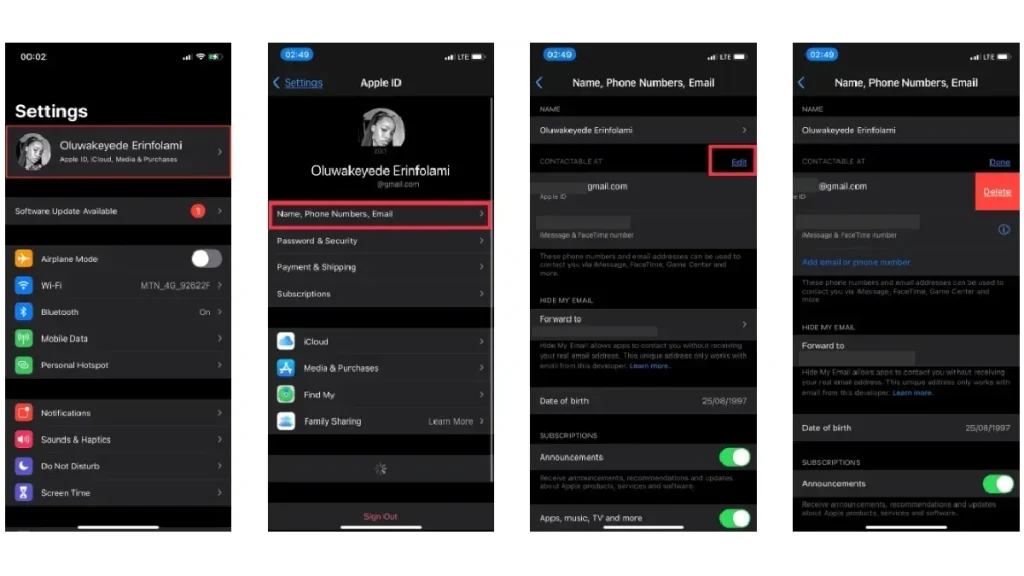
- سپس آیکون خط تیره که کنار اسمتون وجود داره ضربه بزنین و گزینه Delete رو انتخاب کنین
- تو پنجره ای که روی صفحه ظاهر میشه روی Continue ضربه بزنین تا آدرس ایمیل قبلی حذف بشه
- تو صفحه باز شده آدرس ایمیل جدید رو وارد کنین
با انجام این کار آدرس ایمیل شما تغییر میکنه و به راحتی میتونید از ایمیل جدید استفاده کنید .
نتیجهگیری
تغییر ایمیل اپل آیدی یک فرآیند ساده و سریع است که میتواند به شما کمک کند تا دسترسی به خدمات اپل را با راحتی بیشتری مدیریت کنید. با دنبال کردن مراحل ذکر شده و رعایت نکات مهم، میتوانید به راحتی ایمیل خود را تغییر دهید و از خدمات اپل بهرهمند شوید. اگر با هر گونه مشکلی مواجه شدید، میتوانید با پشتیبانی اپل تماس بگیرید تا راهنماییهای لازم را دریافت کنید.